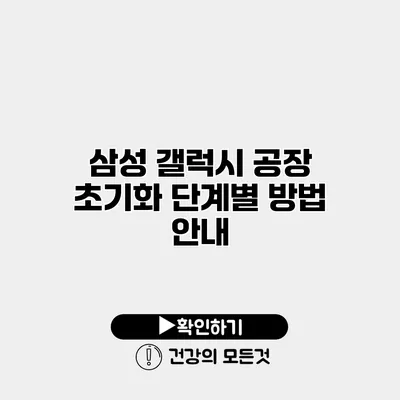삼성 갤럭시 스마트폰 공장 초기화 단계별 방법 안내
스마트폰 사용 중 불편함을 느끼거나 성능 저하가 발생할 경우, 공장 초기화를 고려해 볼 수 있어요. 공장 초기화는 모든 데이터를 삭제하고, 기기를 처음 구매했을 때와 같은 상태로 되돌리는 과정입니다. 이를 통해 소프트웨어 오류를 해결하거나 기기를 새롭게 시작할 수 있는 좋은 방법이죠.
✅ 스마트 기기의 안전한 네트워크 설정 방법을 알아보세요.
공장 초기화란 무엇인가요?
공장 초기화는 스마트폰의 모든 설정과 데이터를 초기 상태로 되돌리는 과정을 의미해요. 이 과정에서는 다음과 같은 데이터가 삭제됩니다:
- 사용자 데이터 (사진, 연락처, 앱, 메시지 등)
- 시스템 설정 (Wi-Fi 비밀번호, 사용자 설정 등)
- 다운로드한 앱
✅ 도시가스 보일러의 안전성과 성능을 향상시키는 팁을 놓치지 마세요!
공장 초기화의 필요성
왜 공장 초기화가 필요할까요? 다음과 같은 이유가 있을 수 있어요:
- 기기 성능 저하: 오래 사용할수록 기기가 느려지고, 재부팅이 잦아질 수 있어요.
- 소프트웨어 오류: 앱이 오류를 일으키거나 기기가 멈추는 경우, 초기화가 해결책이 될 수 있어요.
- 기기 판매 또는 양도: 새로운 사용자에게 기기를 매각하거나 양도하기 전에 초기화가 필요해요.
✅ 공장 초기화 전 필수 데이터 백업 방법을 알아보세요.
삼성 갤럭시 공장 초기화 단계별 방법
공장 초기화는 두 가지 방법으로 수행할 수 있어요. 하나는 설정 메뉴를 이용하는 방법, 다른 하나는 하드웨어 버튼을 사용하는 방법이에요. 아래에서 각각의 방법에 대해 단계별로 알아볼게요.
방법 1: 설정 메뉴 이용하기
-
설정 앱 열기
- 삼성 갤럭시의 설정 앱을 엽니다.
-
일반 관리 선택하기
- 설정 화면에서 ‘일반 관리’를 선택합니다.
-
재설정 선택하기
- ‘재설정’ 메뉴를 선택한 후, ‘공장 데이터 초기화’를 선택합니다.
-
초기화 시작하기
- 화면 하단에 있는 ‘초기화’ 버튼을 누르고, 이후 나오는 확인 메시지를 확인합니다.
-
기기 재부팅
- 초기화가 완료된 후, 기기가 자동으로 재부팅됩니다.
방법 2: 하드웨어 버튼을 이용하기
-
기기 끄기
- 전원 버튼을 눌러 기기를 끕니다.
-
버튼 조합 누르기
- 전원 버튼, 볼륨 상단 버튼, Bixby 버튼을 동시에 누릅니다.
-
안드로이드 복구 모드 진입하기
- 삼성 로고가 나타날 때까지 버튼을 누르고 있다가 로고가 보이면 모든 버튼에서 손을 떼세요.
-
Wipe data/factory reset 선택하기
- 볼륨 버튼을 사용해 ‘Wipe data/factory reset’을 선택하고 전원 버튼으로 확인합니다.
-
초기화 확인하기
- ‘Yes’ 선택 후 전원 버튼으로 확인합니다.
-
재부팅
- 모든 과정이 완료되면 ‘Reboot system now’를 선택해 기기를 재부팅하세요.
| 방법 | 단계 | 설명 |
|---|---|---|
| 설정 메뉴 | 1 | 설정 앱을 열고 일반 관리 선택 |
| 설정 메뉴 | 2 | 재설정을 선택하고 초기화 진행 |
| 하드웨어 버튼 | 1 | 기기를 끄고 버튼 조합을 눌러 복구 모드 진입 |
| 하드웨어 버튼 | 2 | 초기화 진행 후 기기 재부팅 |
✅ 외장 하드 드라이브를 안전하게 보호하는 방법을 알아보세요.
공장 초기화 전 주의해야 할 점
공장 초기화를 진행하기 전에 고려해야 할 사항이 몇 가지 있어요:
- 중요 데이터 백업: 초기화 전에 사진, 연락처 등의 중요한 데이터는 반드시 백업해주세요.
- 배터리 잔량 확인: 초기화 중 기기가 꺼지지 않도록 배터리의 잔량이 충분한지 확인하세요.
- 계정 로그인 확인: 구글 계정 또는 삼성 계정에 로그인되어 있어야 초기화 후 불이익을 피할 수 있어요.
결론
삼성 갤럭시 스마트폰의 공장 초기화는 기기를 새롭게 시작할 수 있는 방법입니다. 그러나 데이터 삭제 및 기기 설정 초기화로 인한 불이익이 없도록 주의해야 해요. 항상 중요 자료를 백업하고, 초기화 후에는 가급적 개선된 성능을 경험해보세요. 기기는 여러분의 손에서 더 나은 성능으로 다시 태어날 것입니다.
지금 바로 공장 초기화를 시도해 보시고, 새로운 시작을 경험해 보세요!
자주 묻는 질문 Q&A
Q1: 공장 초기화란 무엇인가요?
A1: 공장 초기화는 스마트폰의 모든 설정과 데이터를 초기 상태로 되돌리는 과정입니다. 이 과정에서 사용자 데이터, 시스템 설정, 다운로드한 앱이 삭제됩니다.
Q2: 공장 초기화가 필요한 이유는 무엇인가요?
A2: 공장 초기화는 기기의 성능 저하, 소프트웨어 오류 해결, 기기 판매 또는 양도 전에 필요할 수 있습니다.
Q3: 공장 초기화를 진행하기 전 주의해야 할 사항은 무엇인가요?
A3: 초기화 전에 중요한 데이터 백업, 배터리 잔량 확인, 계정 로그인 상태를 확인해야 합니다.